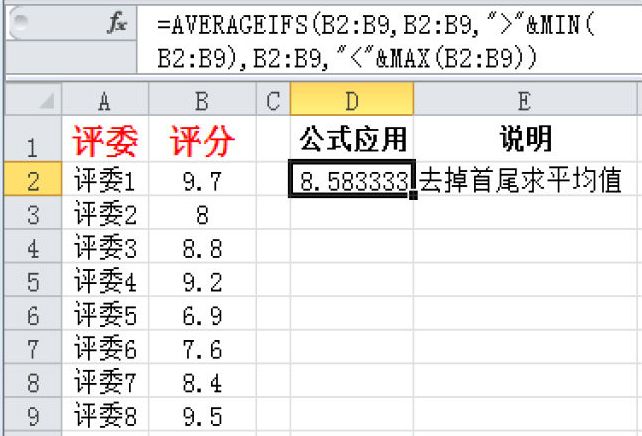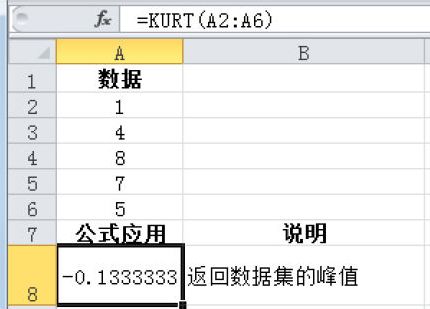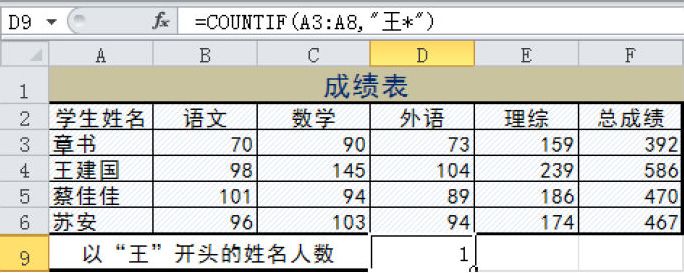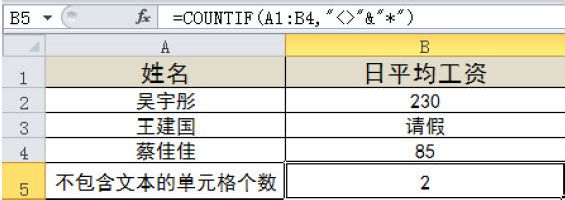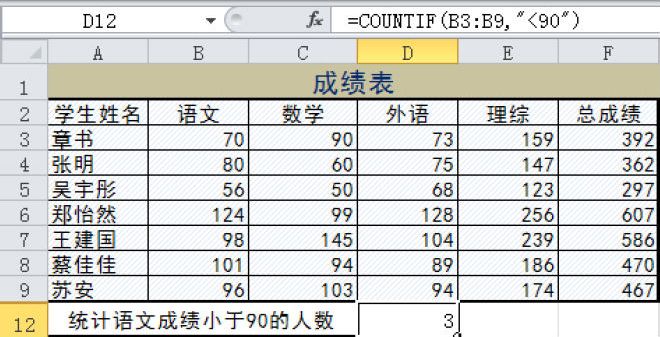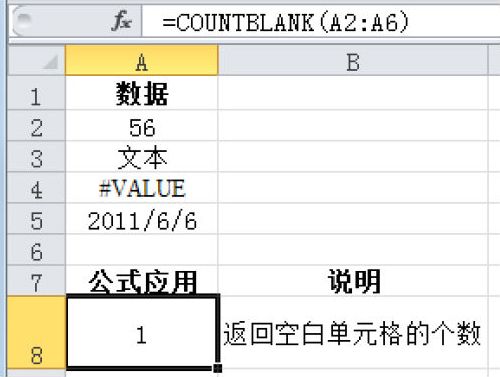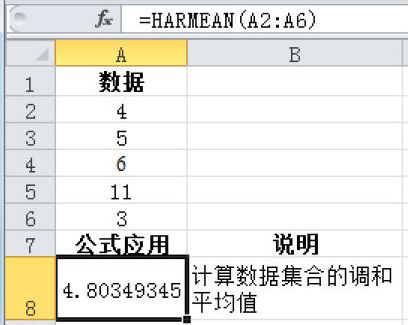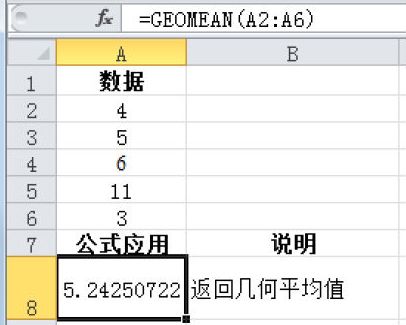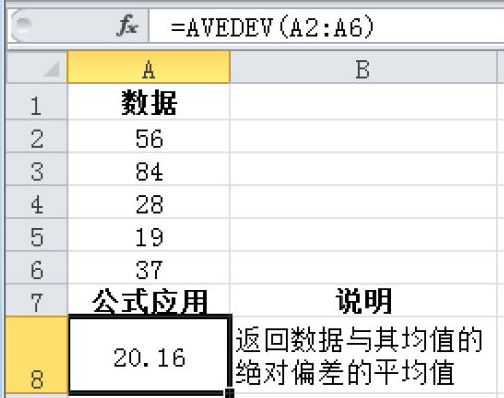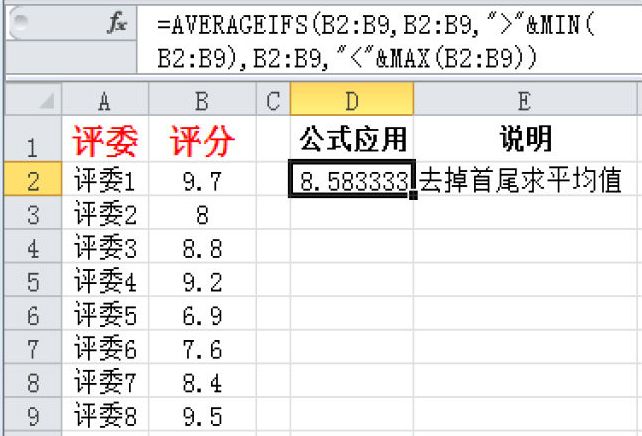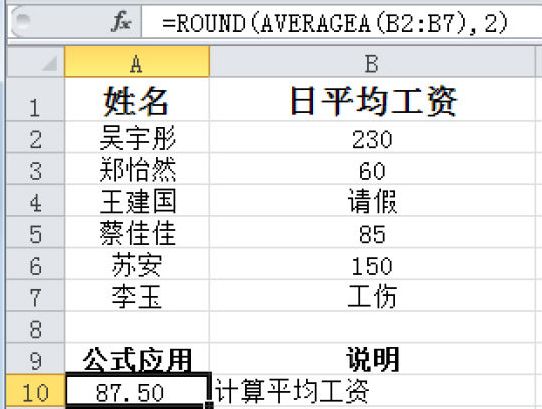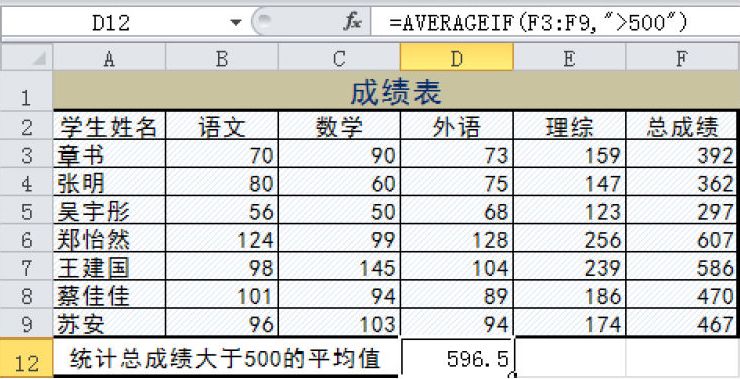如果需要返回满足多重条件的单元格的平均值,可使用AVERAGEIFS函数实现。
AVERAGEIFS函数的语法为:=AVERAGEIFS(average_range,criteria_range1,criteria1,[criteria_range2,criteria2], …),各参数的含义介绍如下。
※ average_range:要计算平均值的一个或多个单元格,其中包括数字或包含数字的名称、数组或引用。
※ criteria_range1、criteria_range2…:criteria_range1是必需的,随后的criteria_range是可选的。在其中计算关联条件的1至127个区域。
※ criteria1、criteria2…:criteria1是必需的,随后的criteria是可选的。数字、表达式、单元格引用或文本形式的1至127个条件,用于定义将对哪些单元格求平均值。
※ 使用AVERAGEIFS函数时需要注意以下事项。
※ 如果average_range为空值或文本值,则AVERAGEIFS会返回#DIV0!错误值。
※ 如果average_range中的单元格无法转换为数字,则AVERAGEIFS会返回错误值#DIV0!。
※ 仅当average_range中的每个单元格满足为其指定的所有相应条件时,才对这些单元格进行平均值计算。
※ 如果条件区域中的单元格为空,AVERAGEIFS将其视为0值。
※ 区域中包含TRUE的单元格计算为1,包含FALSE的单元格计算为0(零)。
※ 如果没有满足所有条件的单元格,AVERAGEIFS会返回#DIV/0!错误值。
假设比赛有8个评委打分,需要去掉一个最高分和一个最低分,然后再求平均值。
01 打开工作表,在其中分别输入8个评委的评分。
02 在要显示平均值的单元格,输入公式:=AVERAGEIFS(B2:B9,B2:B9,”>”&MIN(B2:B9),B2:B9,”<“&MAX(B2:B9)),然后按下“Enter”键确认。
03 选中显示结果的单元格,打开“设置单元格格式”对话框,将数值格式设置为“2”位小数,然后在返回的工作表中即可看到本例的结果为“8.58”。